Répondre à une QRT (Android)
Objectif
Répondre à une QRT sur un appareil mobile Android.
Éléments à considérer
- Permissions d'utilisateur requises :
- Permissions de niveau « standard » dans l'outil QRT du projet ET être une personne assignée ou un membre de la liste de distribution sur la QRT.
OU - Permissions de niveau « Lecture seule » dans l’outil QRT du projet avec la permission granulaire « Agir en tant que gestionnaire de QRT » activée sur votre modèle de permissions ET être le gestionnaire de QRT.
OU - Permissions de niveau « Standard » dans l’outil QRT du projet avec la permission granulaire « Agir en tant que gestionnaire de QRT » activée sur votre modèle de permissions ET être le créateur de la QRT, le gestionnaire de QRT, une personne assignée ou un membre de la liste de distribution.
OU - Permissions de niveau « Admin » dans l'outil QRT du projet.
- Permissions de niveau « standard » dans l'outil QRT du projet ET être une personne assignée ou un membre de la liste de distribution sur la QRT.
Étapes
- Accédez à l' outil QRT à l'aide de l'application Procore sur un appareil mobile Android.
- Appuyez sur la QRT à laquelle vous souhaitez répondre.
- Appuyez sur Ajouter une réponse .
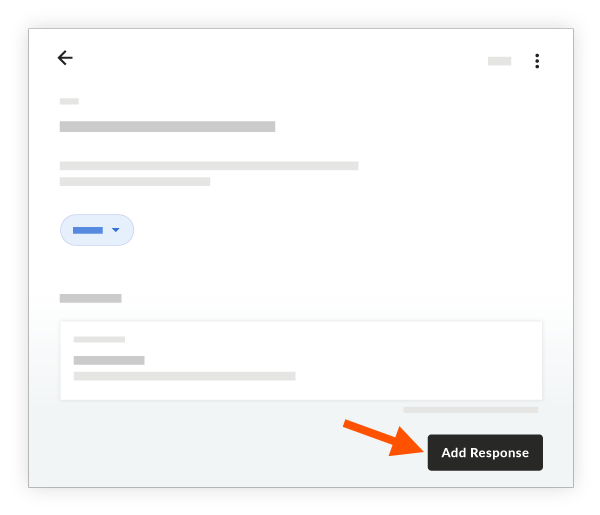
- Saisissez votre réponse.
- Facultatif : Joignez un ou plusieurs fichiers à la QRT à l'aide des options suivantes.
Appareil photo : Appuyez pour ouvrir l'appareil photo de votre appareil et prendre une photo.
 Photos : Appuyez pour sélectionner une image dans la photothèque de votre appareil.
Photos : Appuyez pour sélectionner une image dans la photothèque de votre appareil.Fichiers: Appuyez pour sélectionner un fichier enregistré parmi les fichiers de votre appareil.
-
 Gestion des documents : Appuyez pour sélectionner un fichier dans l’outil de gestion de documents si votre compagnie a accès à cet outil.
Gestion des documents : Appuyez pour sélectionner un fichier dans l’outil de gestion de documents si votre compagnie a accès à cet outil.
- Appuyez sur Envoyer pour ajouter votre réponse à la QRT.
Votre réponse est ajoutée à la section Activité de la QRT et le système envoie des notifications par courriel en fonction des paramètres du projet. Voir Quand l'outil QRT envoie-t-il des notifications par courriel ?